آموزش آپدیت درایور کارت شبکه؛ چگونه درایور کارت شبکه را بهروزرسانی کنیم؟
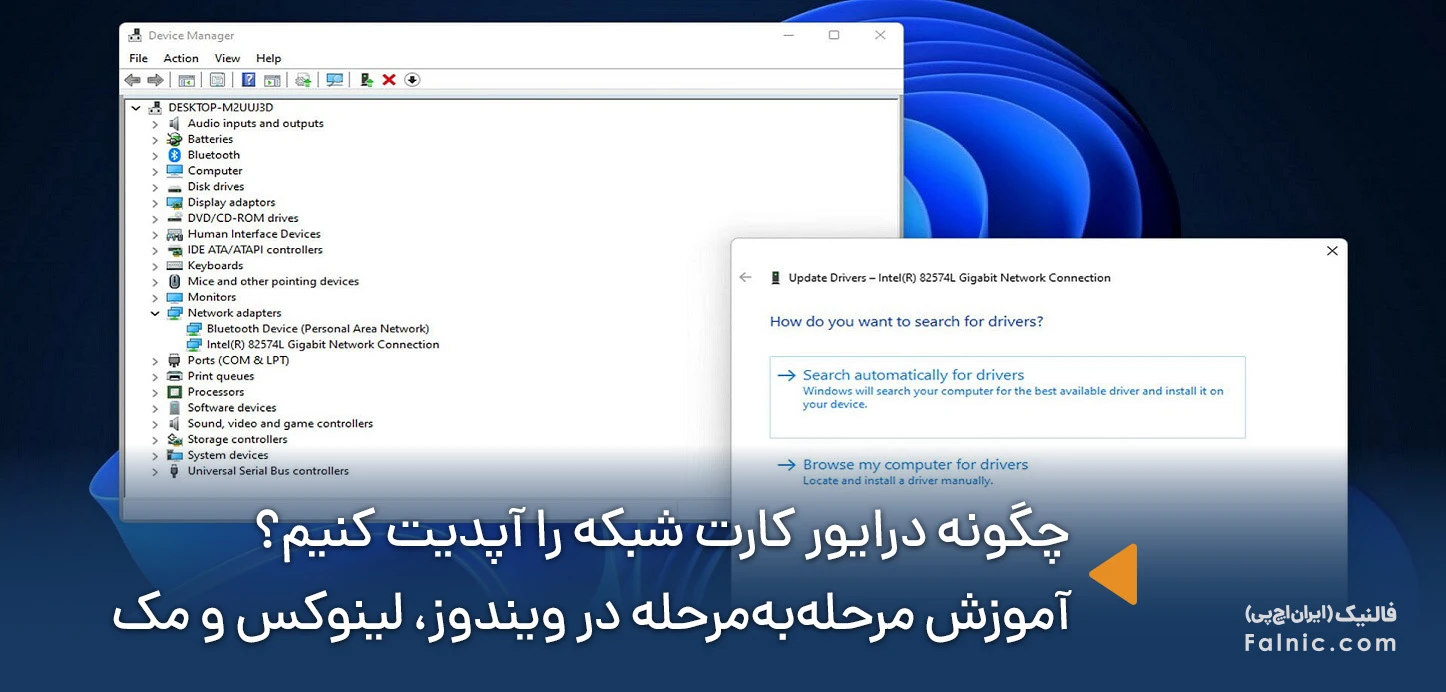
درایور کارت شبکه، نرمافزار کوچکی است که به سیستمعامل شما اجازه میدهد تا با سختافزار کارت شبکه ارتباط برقرار کند. بهروز نگه داشتن درایورها از اهمیت بالایی برخوردار است، زیرا میتواند مشکلات مربوط به اتصال شبکه، مانند قطع و وصل شدن اینترنت، کندی سرعت یا عدم شناسایی کارت شبکه را حل کند. همچنین، با بهروزرسانی درایورها، میتوانید از جدیدترین قابلیتها و بهینهسازیهای امنیتی بهرهمند شوید. در این مقاله، روشهای مختلف برای آپدیت درایور کارت شبکه را در ویندوز، مک و لینوکس به شما آموزش میدهیم.
فهرست محتوا
چرا باید درایور کارت شبکه را آپدیت کنیم؟
همانطور که اشاره کردیم، بهروزرسانی درایور کارت شبکه مزایای متعددی دارد و میتواند مشکلات زیادی را از شما حل کند. از مهمترین این مزایا میتوان به موارد زیر اشاره کرد:
- رفع مشکلات اتصال: درایورهای قدیمی ممکن است با نسخههای جدید سیستمعامل یا روترهای جدید سازگار نباشند که منجر به مشکلات شبکه میشود.
- افزایش پایداری و عملکرد: آپدیتها اغلب با هدف بهبود پایداری و افزایش سرعت و کارایی کارت شبکه منتشر میشوند.
- بهبود امنیت: درایورهای جدید ممکن است آسیبپذیریهای امنیتی موجود در نسخههای قبلی را برطرف کنند.
- پشتیبانی از قابلیتهای جدید: گاهی اوقات، آپدیت درایورها قابلیتهای جدیدی را به کارت شبکه اضافه میکند.
روشهای آپدیت درایور کارت شبکه
در ادامه روشهای بهروزرسانی و آپدیت درایور کارت شبکه را در سیستمعاملهای ویندوز، مک و لینوکس آموزش میدهیم.
۱. آپدیت خودکار درایور کارت شبکه از طریق ویندوز
سادهترین راه برای بهروزرسانی درایور در ویندوز، استفاده از ابزارهای داخلی سیستمعامل است.
مرحله ۱: روی دکمه Start کلیک راست کرده و Device Manager را انتخاب کنید.
مرحله ۲: در پنجره Device Manager، بخش “Network adapters” را باز کنید.
مرحله ۳: روی کارت شبکه مورد نظر (مثلاً Realtek PCIe GbE Family Controller) کلیک راست کرده و گزینه “Update driver” را انتخاب کنید.
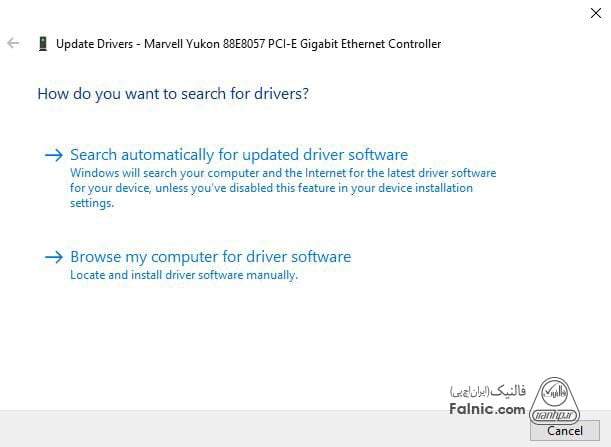
مرحله ۴: در پنجره جدید، گزینه “Search automatically for drivers” را انتخاب کنید. ویندوز به صورت خودکار به دنبال درایورهای جدید آنلاین میگردد و در صورت یافتن، آنها را نصب میکند.
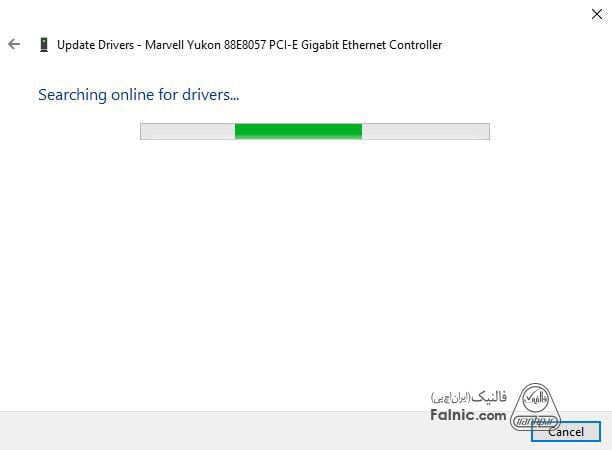
۲. آپدیت دستی درایور کارت شبکه از طریق وبسایت سازنده
مرحله ۱: مدل دقیق کارت شبکه خود را پیدا کنید (این کار را میتوانید از طریق Device Manager انجام دهید).
مرحله ۲: نام سازنده (مانند Intel, Realtek, Broadcom) و مدل کارت شبکه را در موتور جستجو وارد کنید تا به صفحه دانلود درایور در وبسایت رسمی سازنده هدایت شوید.
مرحله ۳: جدیدترین نسخه درایور را که با سیستمعامل شما سازگار است، دانلود کنید.
مرحله ۴: فایل دانلود شده را اجرا کرده و مراحل نصب را دنبال کنید.
نکته مهم: همیشه درایورها را از وبسایتهای رسمی و معتبر دانلود کنید تا از نصب بدافزارها جلوگیری شود.
۳. آپدیت درایور کارت شبکه در مک
در سیستمعامل macOS، درایورها به طور خودکار به عنوان بخشی از آپدیتهای سیستمعامل بهروز میشوند.
مرحله ۱: از منوی Apple، گزینه System Settings (در نسخههای جدید) یا System Preferences (در نسخههای قدیمیتر) را انتخاب کنید.
مرحله ۲: به بخش General > Software Update بروید.
مرحله ۳: در اینجا، مک شما بهروزرسانیهای جدید سیستمعامل و درایورهای مربوطه را جستجو میکند. در صورت وجود، میتوانید آنها را نصب کنید.
۴. آپدیت درایور در لینوکس
در سیستمعاملهای مبتنی بر لینوکس، درایورهای کارت شبکه معمولاً به صورت خودکار از طریق آپدیتهای هسته (Kernel) یا مدیر بستهها (Package Manager) بهروز میشوند.
مرحله ۱: ترمینال را باز کنید.
مرحله ۲: دستور بهروزرسانی زیر را اجرا کنید (این دستور برای توزیعهای مبتنی بر دبیان مانند اوبونتو است):
sudo apt update sudo apt upgrade
مرحله ۳: اگر نیاز به نصب درایورهای اختصاصی (proprietary drivers) دارید، از ابزارهای گرافیکی مانند “Additional Drivers” در اوبونتو استفاده کنید.
دانلود درایور کارت شبکه
هر دستگاه سخت افزاری برای برقراری ارتباط با نرم افزار نیاز به درایور دارد. اگر کارت شبکه دستگاه شما کار نمیکند، احتمال اینکه درایور آن حذف یا دچار مشکل شده باشد، بسیار زیاد است.
به روزرسانی درایور کارت شبکه یکی از راهکارهایی هست که میتوانید به کار ببندید، اما به طور مشخص در چنین مواقعی شما برای دسترسی به اینترنت به همان کارت شبکهای که دیگر در دسترس نیست، نیاز خواهید داشت. در این شرایط، باید درایور مربوطه را از طریق دستگاه دیگری دانلود کنید و توسط یک فلش یا سی دی به دستگاه مورد نظرتان انتقال دهید.
برای دانلود درایور کارت شبکه ابتدا باید نوع و مدل کارت شبکه را بدانید برای این کار میتوانید مقاله آموزش تشخیص مشخصات کارت شبکه را بخوانید و از طریق روشهای توضیح داده شده در آن، مدل و نوع کارت شبکه خود را متوجه شوید. در ادامه به Device Manager بروید و تب Events را انتخاب کنید. بدین ترتیب پنجرهای همانند آنچه در تصویر زیر میبینید باز میشود.
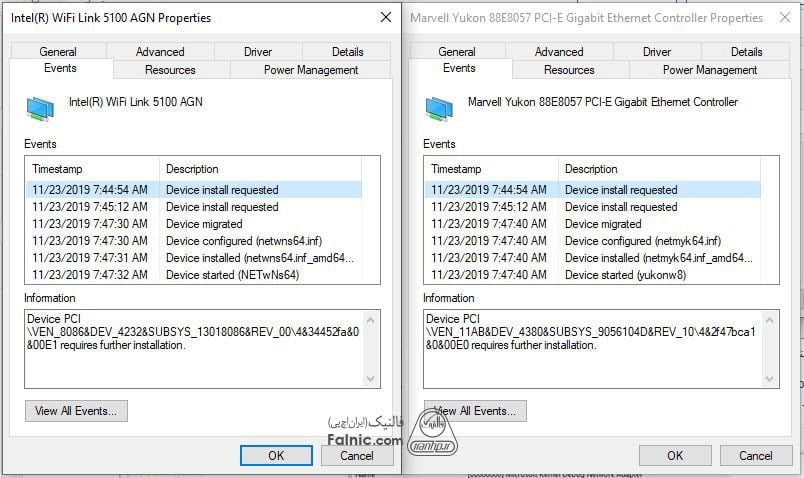
در دو تصویر بالا دو دیوایس را بررسی کردهایم و دو عبارت زیر را میبینیم:
- VEN_8086&DEV_4232&SUBSYS_13018086&REV_00
- VEN_11AB&DEV_4380&SUBSYS_9056104D&REV_10
عدد 4 رقمی که بعد از VEN میبینید نشانگر تولیدکننده دیوایس است و عدد 4 رقمی که بعد از DEV میبینید نشانگر شماره شناسایی دیوایس یا Device ID شما است. با این اطلاعات میتوانید درایور کارت شبکه و کلا سخت افزارتان را پیدا کنید. به سایت pcilookup.com بروید و این دو عدد 4 رقمی را وارد کرده و ساب میت – Submit را بزنید.
روش دوم برای آپدیت درایور کارت شبکه که آن هم ساده است، استفاده از ابزار Driver Updater است که میتواند نسخههای به روز را حتی وقتی دستگاه خاموش است دریافت کند. این برنامه را میتوانید روی دستگاهی که درایور را برای آن احتیاج دارید، نصب کنید و سپس اطلاعات را در یک فایل ذخیره کنید. سپس فایل به دست آمده را در همان برنامه Driver Updater در یک کامپیوتر سالم اجرا کنید، درایور مورد نظر را دانلود کنید و بعد به کامپیوتری که دچار مشکل شده است، انتقال دهید.
آنچه درباره آپدیت درایور کارت شبکه یاد گرفتیم
آپدیت درایور کارت شبکه یک فرآیند ساده و در عین حال ضروری برای حفظ عملکرد بهینه و پایدار شبکه است. با استفاده از روشهای خودکار ویندوز، وبسایت سازنده یا ابزارهای داخلی در سیستمعاملهای مک و لینوکس، میتوانید به راحتی از بهروز بودن درایورهای خود اطمینان حاصل کرده و از یک تجربه آنلاین روان و بدون مشکل لذت ببرید. درصورتیکه در بهروزرسانی درایور کارت شبکه با مشکل مواجه شدهاید، در بخش نظرات مطرح کنید تا کارشناسان ما به شما کمک کنند.






